บทนำ
พบปัญหาแอป Google ไม่ทำงานบนอุปกรณ์ Android ของคุณหรือไม่? คุณไม่ได้อยู่คนเดียว หลายคนที่ใช้ Android พบปัญหานี้ไม่ว่าจะเป็นแอปที่โหลดไม่ขึ้น, เริ่มระบบใหม่บ่อยครั้ง หรือไม่ตอบสนองเลย คู่มือฉบับนี้จะช่วยให้แอแป Google ของคุณกลับมาทำงานได้อีกครั้ง เพียงปฏิบัติตามคำแนะนำที่เรากำหนดเพื่อแก้ไขปัญหาและแก้ไขปัญหาเหล่านี้ได้อย่างมีประสิทธิภาพ
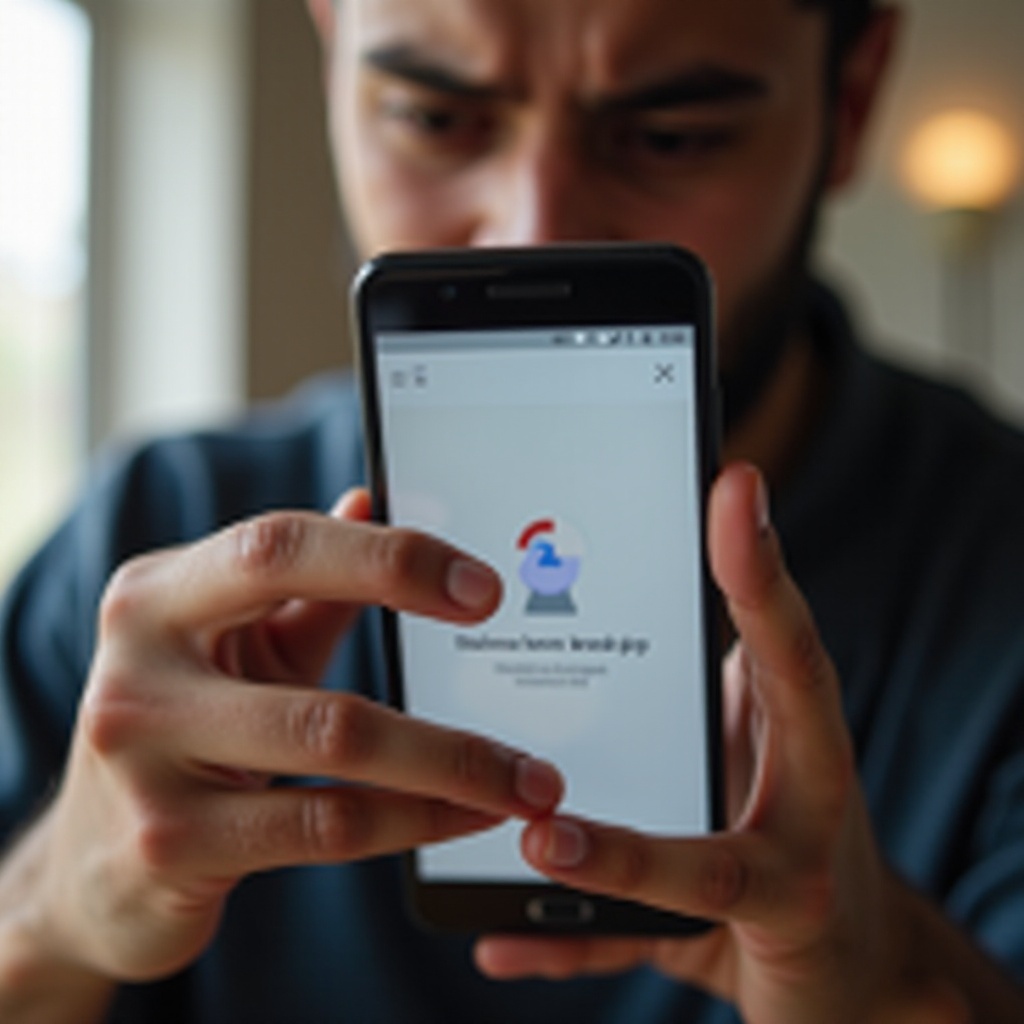
ขั้นตอนการแก้ไขปัญหาพื้นฐาน
ก่อนที่เราจะเข้าสู่การแก้ไขปัญหาในเชิงเทคนิค ที่ซับซ้อน ลองเริ่มต้นด้วยขั้นตอนการแก้ไขปัญหาพื้นฐานที่มักสามารถแก้ไขปัญหาได้ ขั้นตอนแรกๆ นี้สามารถดำเนินการได้อย่างรวดเร็วและอาจช่วยคุณหลีกเลี่ยงการแก้ไขที่ซับซ้อนมากขึ้นในภายหลัง
ตรวจสอบว่าเชื่อมต่ออินเทอร์เน็ตมีเสถียรภาพ
การเชื่อมต่ออินเทอร์เน็ตที่มีเสถียรภาพเป็นสิ่งสำคัญสำหรับการทำงานของแอป Google ถ้าการเชื่อมต่ออินเทอร์เน็ตของคุณอ่อนหรือไม่มีเสถียรภาพ แอปอาจไม่โหลดหรือทำงานถูกต้อง
1. ตรวจสอบการเชื่อมต่อ Wi-Fi หรือข้อมูลมือถือของคุณ
2. ลองเปลี่ยนไปมาระหว่าง Wi-Fi และข้อมูลมือถือ
3. รีสตาร์ทเราเตอร์ของคุณถ้าคุณใช้งาน Wi-Fi
รีสตาร์ทโทรศัพท์ของคุณ
การรีสตาร์ทโทรศัพท์ของคุณเป็นการกระทำที่ง่ายที่สามารถแก้ไขปัญหาน้อยๆได้มากมาย
1. กดและถือปุ่มพลังงานบนอุปกรณ์ของคุณ
2. เลือก ‘รีสตาร์ท’ จากตัวเลือกที่ปรากฏ
3. รอให้โทรศัพท์เปิดขึ้นอีกครั้งและตรวจสอบว่าแอป Google ทำงานหรือไม่
อัปเดตแอป Google
การใช้งานเวอร์ชันที่ล้าสมัยอาจทำให้เกิดปัญหาได้
1. เปิด Google Play Store
2. ค้นหา ‘Google’
3. ถ้ามีการอัปเดต, คุณจะเห็นปุ่ม ‘อัปเดต’ แตะบนมันเพื่ออัปเดตแอป
ตรวจสอบการอัปเดตระบบ Android
บางครั้งปัญหาเกิดจากตัวระบบ Android เอง
1. เปิดแอป ‘การตั้งค่า’ บนอุปกรณ์ของคุณ
2. ไปที่ ‘ระบบ’ > ‘การอัปเดตระบบ’
3. ถ้ามีการอัปเดตใดๆ ให้ดาวน์โหลดและติดตั้ง
ล้างแคชและข้อมูลแอป
เมื่อการแก้ไขปัญหาพื้นฐานไม่สามารถแก้ไขปัญหาได้ ขั้นตอนถัดไปคือการล้างแคชและข้อมูลแอป ซึ่งสามารถแก้ไขปัญหาที่สัมพันธ์กับการทำงานของแอปได้มาก
ขั้นตอนการล้างแคชของแอป Google
การล้างแคชช่วยให้การลบไฟล์ชั่วคราวที่อาจก่อให้เกิดปัญหาได้
1. เปิดแอป ‘การตั้งค่า’ บนอุปกรณ์ของคุณ
2. ไปที่ ‘แอป’ หรือ ‘แอพพลิเคชัน’
3. หาและแตะบน ‘Google’ app
4. เลือก ‘พื้นที่จัดเก็บ’
5. แตะที่ ‘ล้างแคช’
การล้างแคชมีผลกระทบน้อยและรักษาการตั้งค่าแอปไว้ ในขณะที่การล้างข้อมูลจะรีเซ็ตแอปไปยังการตั้งค่าเริ่มต้น, รวมถึงรายละเอียดการเข้าสู่ระบบ การล้างข้อมูลมีการเปลี่ยนแปลงที่สมบูรณ์กว่าและจะเซ็นออกและรีเซ็ตการตั้งค่าแอป ดังนั้นต้องดำเนินการด้วยความระวัง
การลงชื่อเข้าใช้อีกครั้งหลังจากการล้างข้อมูลในแอป Google
ถ้าคุณได้ล้างข้อมูล, คุณจะต้องตั้งค่าแอปใหม่
1. เปิดแอป Google
2. เข้าสู่ระบบด้วยข้อมูลรับรองบัญชี Google ของคุณ
3. ปรับแต่งการตั้งค่าของคุณตามที่ต้องการ
รีสตาร์ทเฟรมเวิร์ค Google Services
Google Services Framework สำคัญสำหรับการทำงานโดยรวมของแอป Google ในอุปกรณ์ Android การรีสตาร์ทบริการนี้สามารถแก้ปัญหาพื้นฐานกับแอป Google ได้
ความสำคัญของเฟรมเวิร์ค Google Services
Google Services Framework รับผิดชอบการทำงานพื้นฐานเบื้องหลังสำหรับแอป Google
1. มันทำให้แอปยังคงซิงค์และอัปเดตอยู่ตลอด
2. อำนวยความสะดวกในการสื่อสารที่ปลอดภัยระหว่างอุปกรณ์ของคุณและเซิร์ฟเวอร์ของ Google
ขั้นตอนการรีสตาร์ทเฟรมเวิร์ค Google Services
การรีสตาร์ทบริการนี้สามารถแก้ไขปัญหาหลายอย่างได้
1. เปิดแอป ‘การตั้งค่า’ บนอุปกรณ์ของคุณ
2. ไปที่ ‘แอป’ หรือ ‘แอพพลิเคชัน’
3. เลือก ‘Google Services Framework’
4. แตะ ‘Force Stop,’ จากนั้น ‘ล้างแคช’
การรีสตาร์ทเฟรมเวิร์ค Google Services สามารถแก้ไขปัญหาได้ แต่บางครั้งอาจนำไปสู่ปัญหาน้อยอื่นๆ ถ้าแอปอื่นๆ เริ่มทำงานไม่ถูกต้อง, รีสตาร์ทอุปกรณ์ของคุณ ถ้าปัญหายังคงอยู่, พิจารณาอัปเดต Google Services Framework ผ่าน Play Store
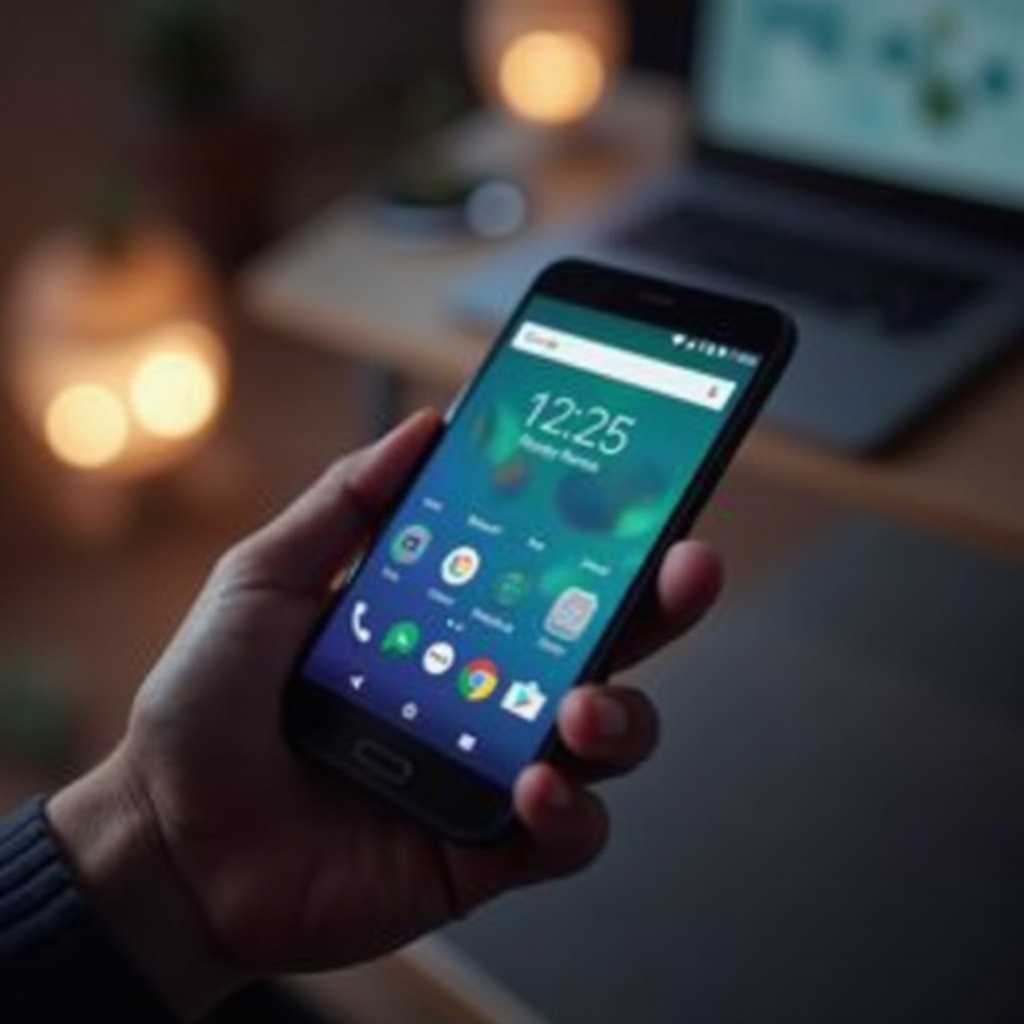
ถอนการติดตั้งและติดตั้งแอป Google อีกครั้ง
ถ้าคำตอบข้างต้นไม่สามารถแก้ไขปัญหาได้, การถอนการติดตั้งและติดตั้งแอป Google อีกครั้งเป็นอีกหนึ่งวิธีที่มีประสิทธิภาพ
วิธีถอนการติดตั้งแอป Google
การถอนการติดตั้งแอปสามารถลบไฟล์ที่เสียหายที่อาจก่อให้เกิดปัญหาได้
1. เปิด Google Play Store
2. ค้นหา ‘แอป Google’
3. แตะ ‘ถอนการติดตั้ง’ เพื่อแอปออกจากอุปกรณ์ของคุณ
การติดตั้งเวอร์ชั่นล่าสุดอีกครั้ง
หลังจากการถอนการติดตั้ง, ให้ติดตั้งเวอร์ชั่นล่าสุดจาก Play Store
1. ค้นหา ‘Google’ ใน Play Store
2. แตะ ‘ติดตั้ง’ เพื่อดาวน์โหลดและติดตั้งแอปอีกครั้ง
การติดตั้งใหม่แอปจะรีเซ็ตการตั้งค่าของมัน หลังการติดตั้ง, เปิดแอป Google ที่ติดตั้งใหม่, เข้าสู่ระบบ, และปรับแต่งการตั้งค่าของคุณตามที่จำเป็น
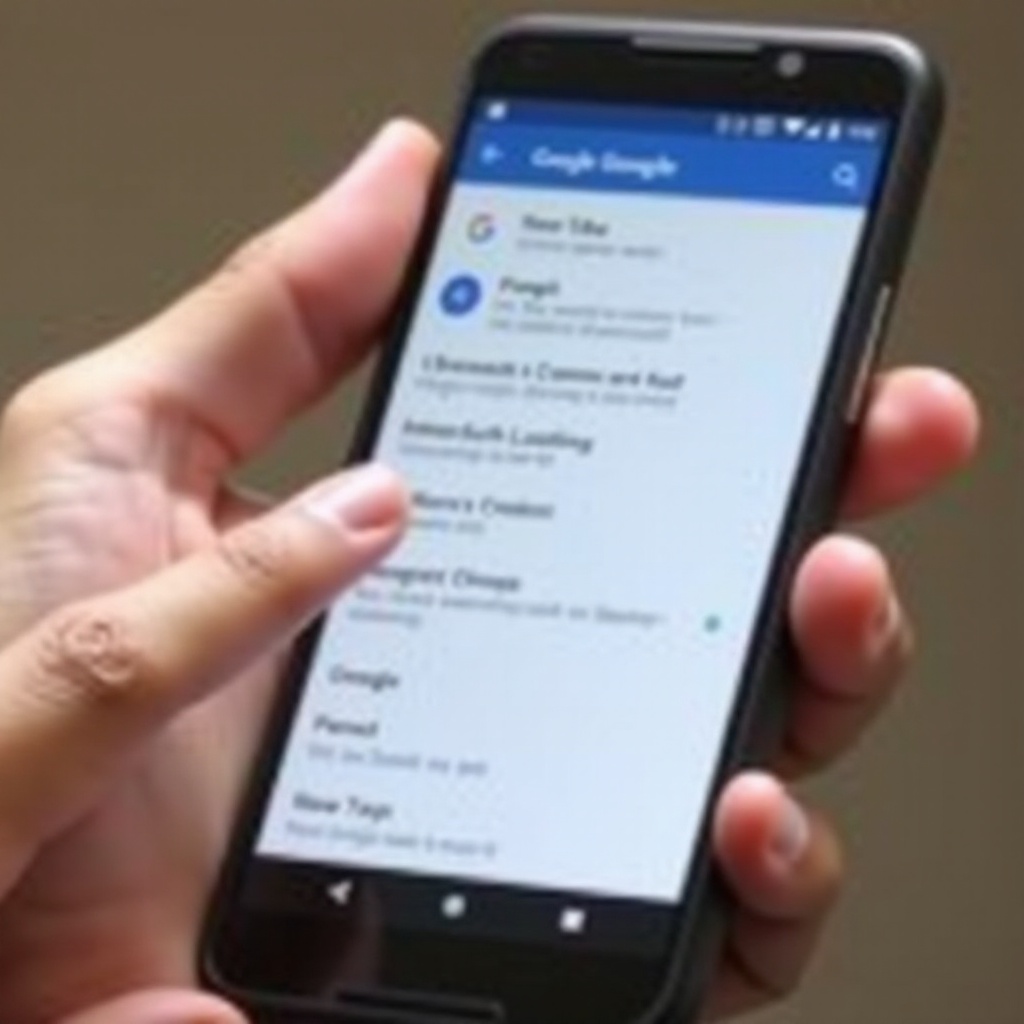
ตรวจสอบการอนุญาตของแอป
การตรวจสอบว่าแอป Google มีการอนุญาตที่จำเป็นสามารถแก้ปัญหาได้มากมาย การอนุญาตควบคุมการเข้าถึงคุณลักษณะต่างๆของอุปกรณ์ที่แอปต้องการเพื่อทำงานอย่างถูกต้อง
การอนุญาตที่จำเป็นสำหรับแอป Google
แอป Google ต้องการหลายการอนุญาตที่สำคัญ:
1. การเข้าถึงตำแหน่งที่ตั้ง
2. ไมโครโฟน
3. พื้นที่จัดเก็บ
4. รายชื่อ
ขั้นตอนการตรวจสอบและเปิดการอนุญาต
การตรวจสอบการอนุญาตทำได้ง่าย
1. เปิดแอป ‘การตั้งค่า’
2. ไปที่ ‘แอป’ หรือ ‘แอพพลิเคชัน’
3. เลือก ‘Google’ app
4. แตะ ‘การอนุญาต’ และตรวจสอบว่าการอนุญาตที่จำเป็นทั้งหมดเปิดใช้งาน
การอนุญาตอาจถูกปิดหรือปฏิเสธโดยไม่ตั้งใจ ทำให้แอปทำงานไม่ถูกต้อง เข้าถึงการตั้งค่าการอนุญาตเป็นระยะเวลาปกติและอ้างถึงพรอมต์ของแอปเพื่อเปิดใช้งานการอนุญาตที่จำเป็นเมื่อจำเป็น
บทสรุป
การแก้ไขปัญหาแอป Google ที่ไม่ทำงานบนอุปกรณ์ Android ของคุณจะประกอบด้วยขั้นตอนหลายขั้นตอนตั้งแต่การแก้ไขปัญหาพื้นฐานไปจนถึงวิธีแก้ไขที่สูงขึ้นเช่นการรีเซ็ตบริการระบบและการตรวจสอบการอนุญาตของแอป การติดตามคำแนะนำที่ครบถ้วนนี้น่าจะช่วยให้คุณสามารถกู้คืนการทำงานของแอปเรียบร้อยได้ ถ้าปัญหายังคงอยู่, การติดต่อสนับสนุนของ Google อาจเป็นวิธีดำเนินที่ดีที่สุด รักษาอุปกรณ์ของคุณให้ทันสมัยและทำการตรวจสอบแอประบบบ่อยครั้งเพื่อหลีกเลี่ยงปัญหาในอนาคต
คำถามที่พบบ่อย
ทำไมแอป Google ของฉันไม่ตอบสนอง?
แอป Google อาจไม่ตอบสนองเนื่องจากปัญหาตั้งแต่การเชื่อมต่อเครือข่ายไปจนถึงสิทธิ์ของแอปและข้อมูลที่เสียหาย
ฉันจะล้างแคชบนแอป Google ได้อย่างไร?
ไปที่ การตั้งค่า > แอป > Google app > ที่จัดเก็บ > ล้างแคช
ฉันควรทำอย่างไรถ้าแอป Google หยุดการทำงานเป็นประจำ?
ลองรีสตาร์ทโทรศัพท์ของคุณ ล้างแคชและข้อมูลของแอป หรืออัปเดต/ติดตั้งแอปใหม่เพื่อแก้ไขปัญหาการหยุดการทำงาน
